CAD软件中如何调整单位为毫米?在使用计算机启动CAD应用程序并载入标准尺寸图纸时,若发现标注单位显示为米,用户需通过标注样式管理器进行参数调整。具体操作需进入主单位设置界面,将比例因子数值由1调整为0.001,完成修改后通过预览确认效果,最终保存设置即可实现单位转换。

详细操作流程解析
1、启动计算机中的CAD软件,加载包含标准尺寸的图纸文件。此时界面显示的标注单位通常默认为米,此时需在命令栏输入快捷键"D"激活设置面板。

2、进入标注样式管理器窗口后,定位修改功能按钮。该界面集合了多种标注参数配置选项,需准确选择对应功能模块进行操作。

3、在修改标注样式对话框中,选择主单位功能标签页。此页面包含单位换算的核心参数设置,需特别注意比例因子与后缀的关联配置。
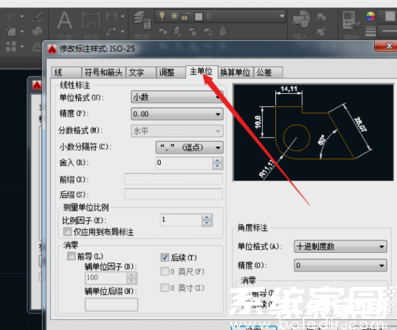
4、调整主单位参数时,将比例因子原始数值1修改为0.001。为确保标注显示清晰,建议在后缀输入框补充字母"m"作为单位标识,完成后点击确认保存变更。

5、执行参数修改后,务必通过预览功能验证显示效果。确认单位转换无误后,关闭设置窗口返回绘图界面,此时所有标注数据已自动转换为毫米单位体系。
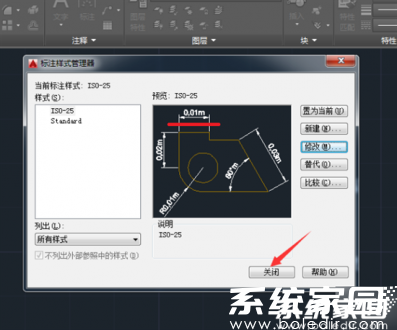
本教程完整演示了CAD图纸单位从米到毫米的转换过程,操作时需注意比例因子与后缀的配合设置。建议在进行重要图纸修改前做好文件备份,若需批量处理多个文档,可通过样式管理器导出配置方案提升工作效率。

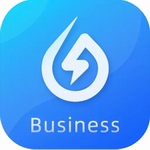
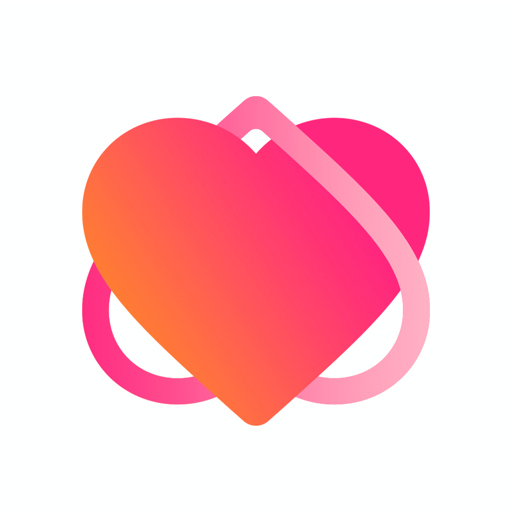

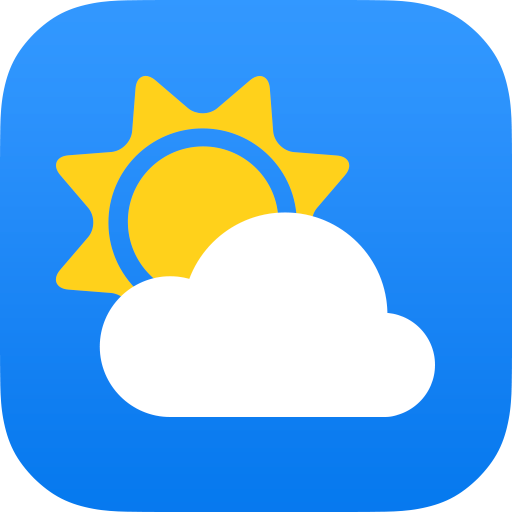
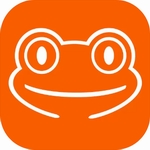







 王牌视频应用免费下载安装
王牌视频应用免费下载安装 速悦音乐苹果版免费下载
速悦音乐苹果版免费下载 才士题库免费版下载与功能详解
才士题库免费版下载与功能详解 鲤享短视频达人创作必备工具
鲤享短视频达人创作必备工具 360安全浏览器2023安卓版全新上线
360安全浏览器2023安卓版全新上线 云端同步移动创作工具使用心得
云端同步移动创作工具使用心得 看天下精选杂志阅读
看天下精选杂志阅读 凤凰新闻2024新版下载与特色详解
凤凰新闻2024新版下载与特色详解